KATEGORIEN
![]() ÜBERSICHT
ÜBERSICHT

![]() Erste Schritte
Erste Schritte

![]() UI & Tasten
UI & Tasten

![]() ANWENDUNG
ANWENDUNG

RECOVERYFOX AI PRODUKTHANDBUCH
Intelligentere Wiederherstellung, sicherere Wiederherstellung
TEIL 3. SCHNITTSTELLE UND TASTEN
3.2 Scan-Oberfläche
Der Scanvorgang von RecoveryFox AI besteht aus Schnellscan und KI Scan.
Schnellscan:
Der Schnellscan eignet sich besonders zur Wiederherstellung kürzlich gelöschter Dateien mit ursprünglichem Namen und Ordnerstruktur. Bei jedem Start einer Datenwiederherstellung beginnt RecoveryFox AI automatisch im Schnellscan-Modus. Der Scan dauert in der Regel nur Sekunden oder wenige Minuten. Die Ergebnisse findest du im Ordner „Schnellscan“ unter dem Tab „Pfad“.
Nach Abschluss des Schnellscans startet automatisch der KI Scan.
KI Scan:
Dank fortschrittlicher KI-Algorithmen kann RecoveryFox AI verlorene Daten erkennen und rekonstruieren – unabhängig von der Ursache, solange sie nicht vollständig überschrieben wurden – und sie nach Dateityp sortieren, um das Auffinden zu erleichtern.
- Statusleiste des Scans
Am unteren Rand der Scan-Oberfläche zeigt eine Fortschrittsleiste den Scan-Fortschritt in Prozent sowie die Anzahl gefundener und zur Wiederherstellung ausgewählter Dateien an.

Du kannst den Scan jederzeit mit [Pause] and [Stopp] anhalten oder beenden.
Mit [Zurück] gelangst du zur Startoberfläche, um einen anderen Speicherort auszuwählen. Mit [Wiederhe] beginnt die Datenrettung.
- Scan-Ergebnis-Menü
Die Scan-Ergebnisse von RecoveryFox AI werden auf zwei Arten organisiert: nach [Pfad] und nach [Typ].
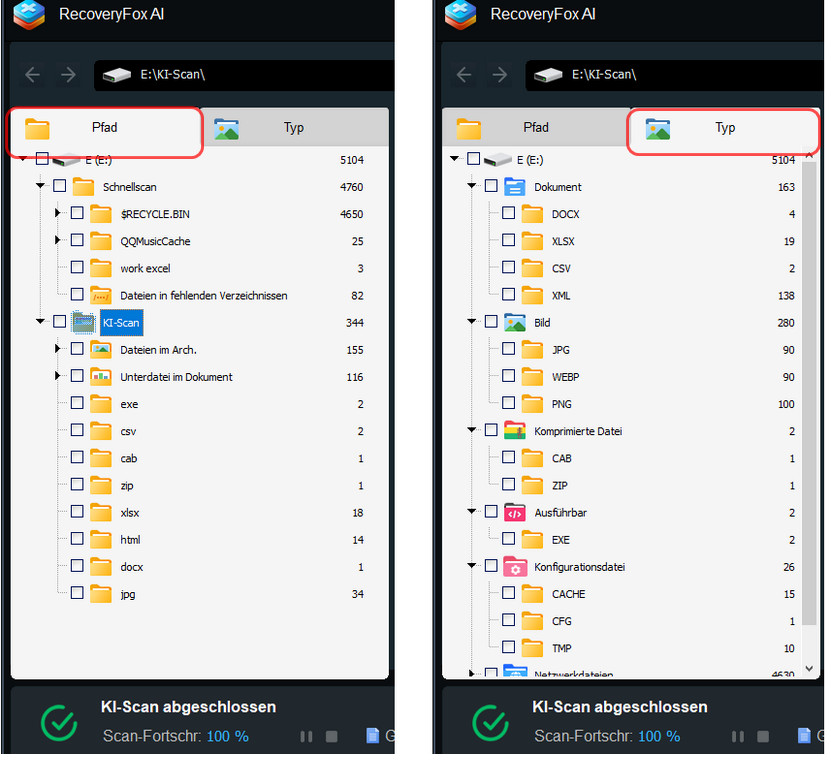
Menüoption 1: Pfad
Unter dem Tab [Pfad] sind die Ergebnisse nach dem jeweiligen Scan-Typ – Schnellscan oder KI Scan – in Ordnern organisiert.
Im Ordner Schnellscan sind die gefundenen Dateien nach ihrem ursprünglichen Speicherort (sofern verfügbar) oder dem gefundenen Speicherort auf dem Gerät strukturiert.
Im Ordner KI Scan sind die Dateien nach Typ sortiert. Zudem erkennt und stellt RecoveryFox AI eingebettete Inhalte und Fragmente wieder her – z. B. aus Word-Dokumenten, PPT-Dateien oder ZIP-Archiven. Diese werden in zwei speziellen Ordnern abgelegt:
- Dateien im Arch.
- Unterdatei im Dokument
Diese speziellen Ordner erleichtern die Rekonstruktion eingebetteter Inhalte.
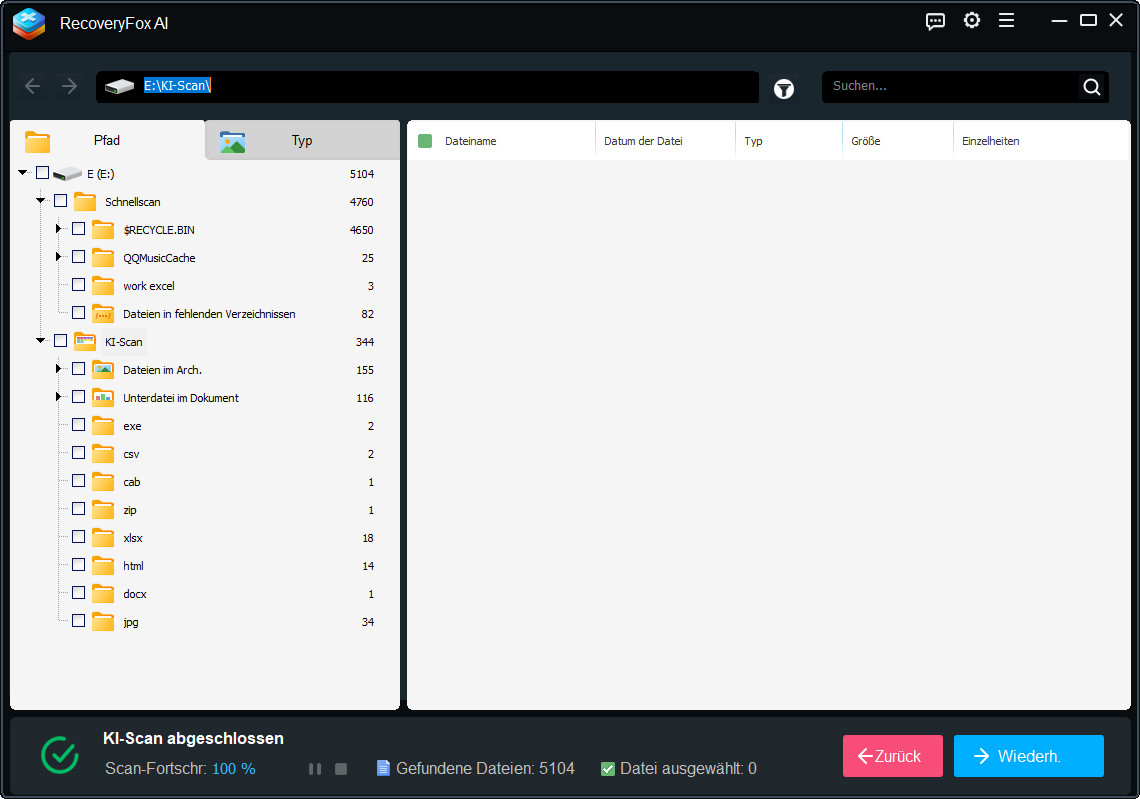
Menüoption 2: Typ
Im Tab [Typ] sind die Ergebnisse nach Dateitypen kategorisiert. Innerhalb jeder Kategorie werden alle entsprechenden Dateien angezeigt – unabhängig vom Speicherort oder Scan-Modus.
RecoveryFox AI unterstützt aktuell über 500 Dateitypen aus vielen Kategorien, darunter:
- Dokumente
- Fotos
- Kamera
- Modell-Dateien
- Audio
- Video
- Archive
- Datenbanken
- Programme
- Webdateien
- E-Books
- Konfigurationsdateien
- Backups
- Festplatten-Images
- Schriftarten
- Spiele
- Virtuelle Software
- Webdateien
- Telefon
- Karten
- Voreinstellungen
- Sonstige
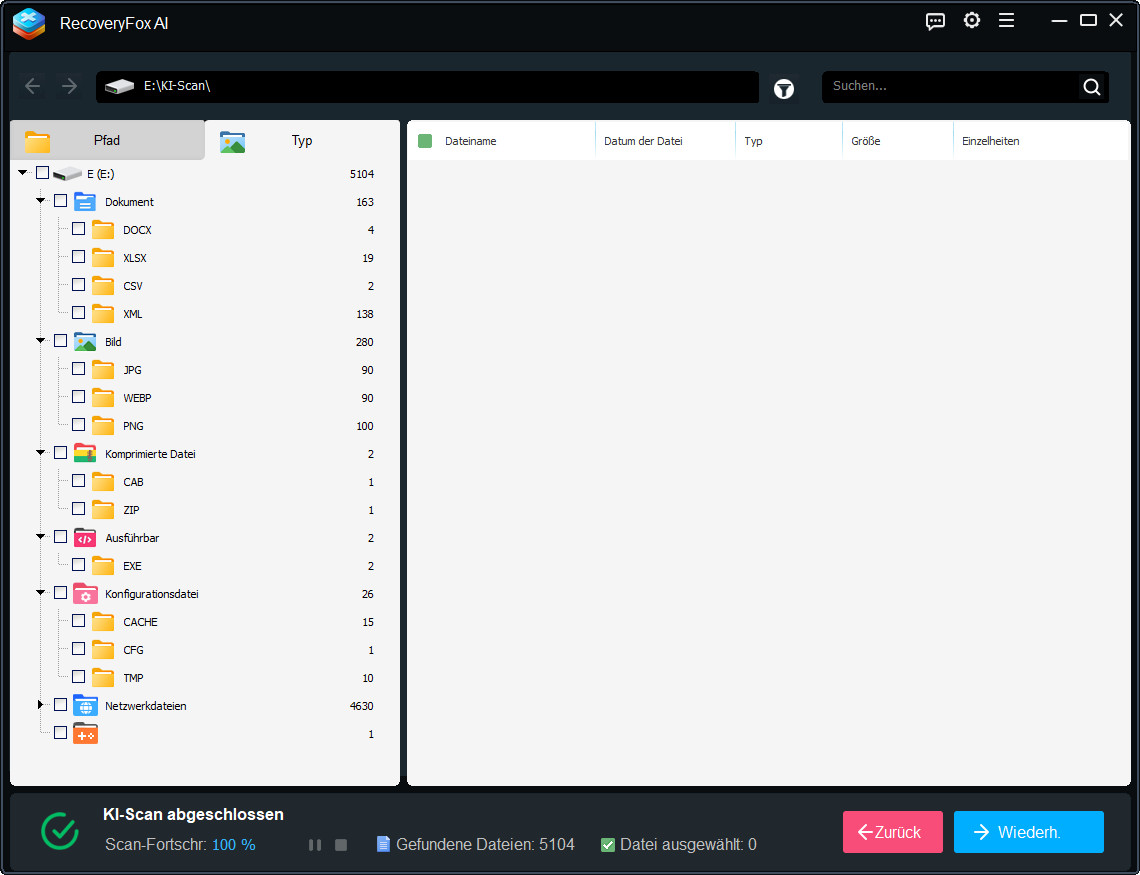
Ergebnisse nach Typ, Datum und Größe filtern
Du kannst deine Ergebnisse in RecoveryFox AI verfeinern, indem du links eine bestimmte Dateityp-Kategorie auswählst oder das Filter-Symbol nutzt (nur verfügbar nach Stopp oder Abschluss des Scans).
Verfügbare Filteroptionen:
- Nach Änderungsdatum: Finde Dateien basierend auf dem letzten Bearbeitungsdatum – ideal für kürzlich geänderte oder ältere Dateien.
- Nach Dateigröße: Begrenze die Ergebnisse auf einen Größenbereich (von KB bis GB), um große oder kleine Dateien leichter zu finden.
Du kennst den Dateinamen? Gib ihn oder ein Stichwort in die Suchleiste ein – RecoveryFox AI findet ihn sofort und beschleunigt die Wiederherstellung.
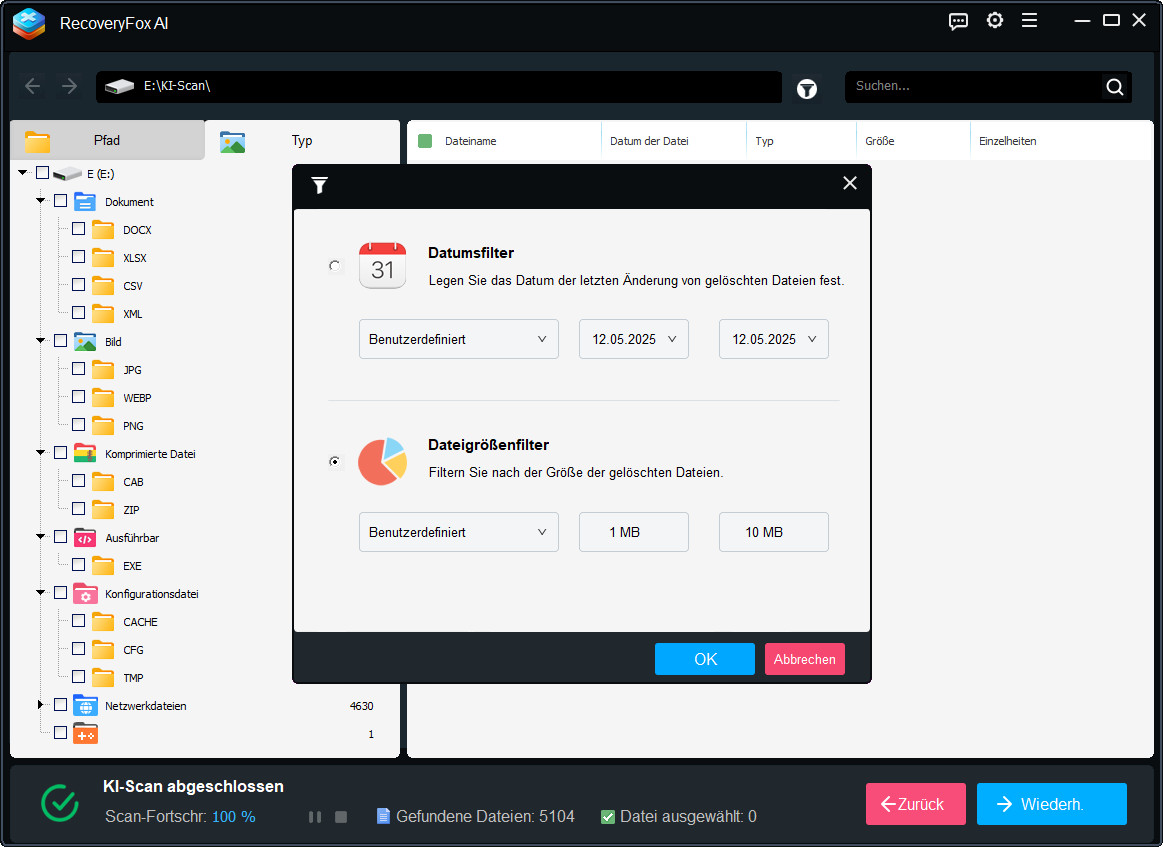
TIPPS:
Du kennst den ursprünglichen Speicherort der Dateien?
Nutze den Tab Pfad, um direkt zum passenden Ordner zu navigieren.
Du suchst bestimmte Dateitypen?
Nutze den Tab Typ, um gezielt nach Dokumenten, Bildern, Videos usw. zu filtern.
Unsicher, welcher Scan die Datei gefunden hat?
Prüfe beide Ordner –Schnellscan und KI Scan – unter dem Tab „Pfad“.